Administración de recursos de Media Gallery
La nueva Galería multimedia proporciona herramientas para administrar los archivos multimedia cargados y los recursos que adquiera mediante una integración de Adobe Stock. Si ha guardado una vista previa de imagen de Adobe Stock, también puede autorizar la imagen en la nueva Galería multimedia.
Cargar un recurso
-
En la barra lateral Admin, vaya a Content > Media>Media Gallery.
-
Haga clic en Upload Image.
-
Seleccione el archivo que desea cargar.
El recurso seleccionado se carga automáticamente en la carpeta seleccionada (o en la raíz de almacenamiento si no hay ninguna carpeta seleccionada).
Ver detalles del recurso
-
En la barra lateral Admin, vaya a Content > Media>Media Gallery.
-
Haga clic en los tres puntos situados debajo del recurso (

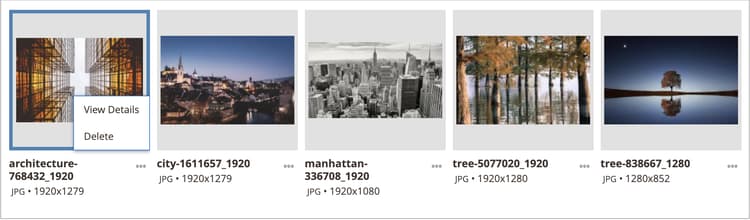
Los detalles del recurso se muestran en un panel de diapositivas. Incluyen la información sobre dónde se está utilizando el recurso:
- Categories
- Products
- Pages
- Blocks
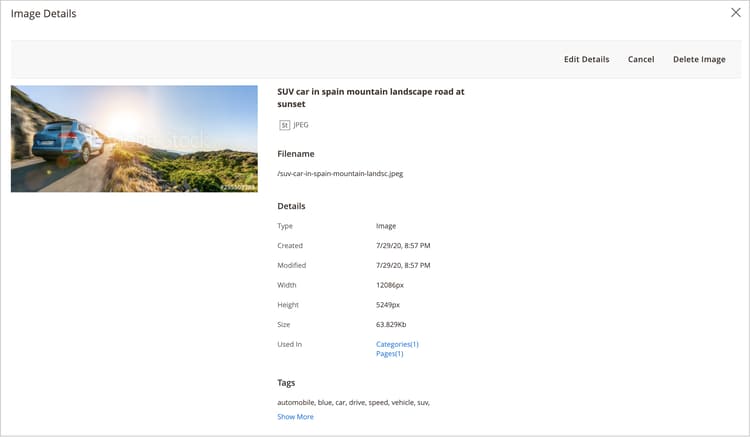
Para ver los detalles, haga clic en los vínculos Used In La cuadrícula del siguiente ejemplo muestra todas las categorías en las que se utiliza un recurso específico.

También es posible eliminar el recurso de la sección Ver detalles.
Editar un recurso
-
En la barra lateral Admin, vaya a Content > Media>Media Gallery.
-
Haga clic en los tres puntos situados debajo del recurso (

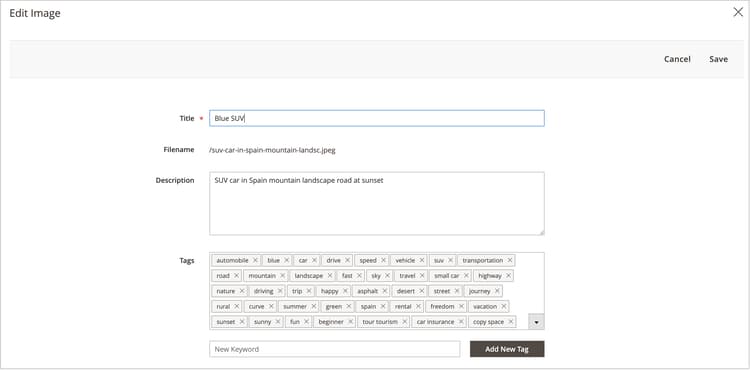
-
Si es necesario, cambie uno de los siguientes valores de metadatos:
- Title
- Description
- Tags/Keywords
Estos datos se guardan en la base de datos y en los propios metadatos del archivo. Actualmente, se admiten los formatos XMP y IPTC.
Puede descargar la imagen con los metadatos actualizados.
Usar un recurso
Assets se puede usar ampliamente en todo el administrador, como agregar o editar una página, crear o editar una categoría o insertar imágenes desde el editor de contenido.
-
Acceda a la nueva Galería de medios desde un área que le permita utilizar recursos multimedia.
-
Seleccione el recurso y haga clic en Add Selected.
Eliminar recursos
-
En la barra lateral Admin, vaya a Content > Media>Media Gallery.
-
Haga clic en Delete Images… y seleccione la casilla de verificación de cada recurso que desee eliminar.
-
En el diálogo de confirmación, haga clic en Delete Image.

Búsqueda de recursos
-
En la barra lateral Admin, vaya a Content > Media>Media Gallery.
-
Use la entrada Search by keywords para buscar imágenes por palabras clave o etiquetas.
La búsqueda del ejemplo siguiente encuentra recursos que contienen una etiqueta específica (
mountain).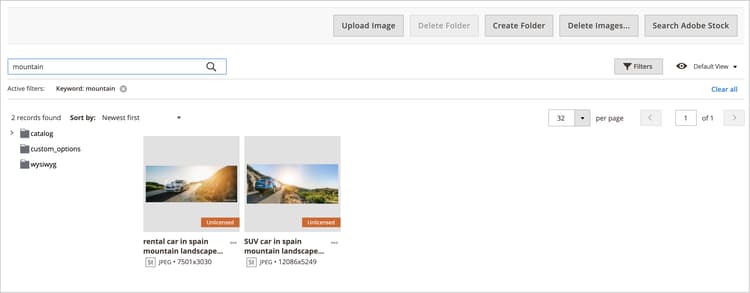
Filtrar recursos
-
En la barra lateral Admin, vaya a Content > Media>Media Gallery.
-
Haga clic en la ficha Filters.
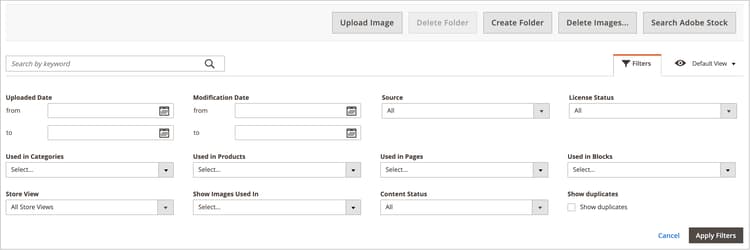
-
Defina las opciones de filtrado.
Puede filtrar los recursos según el uso de las entidades:
- Used in Categories
- Used in Products
- Used in Pages
- Used in Blocks
También puede filtrar los recursos por Store View, License Status y Content Status. Establezca un intervalo de fechas para Uploaded Date o Modification Date a fin de filtrar los recursos según las fechas del archivo.
-
Haga clic Apply Filters para ver los resultados.
El filtrado del ejemplo siguiente encuentra recursos que se utilizan en una categoría específica (
cars) y que están habilitados.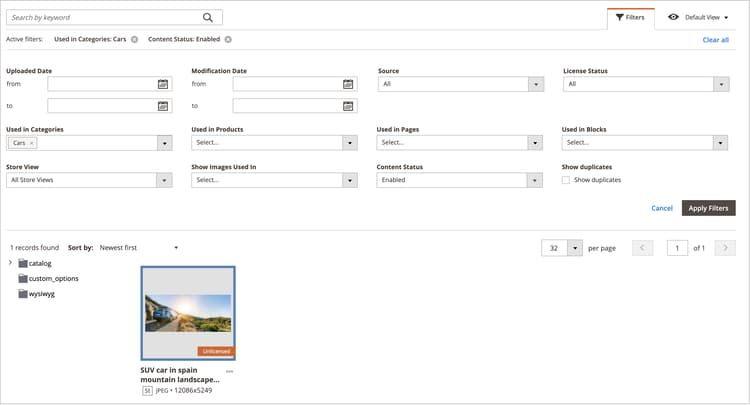
Buscar duplicados de imagen
-
Haga clic en la ficha Filters y seleccione la casilla de verificación Show duplicates.
-
Para ver los resultados, haga clic en Apply Filters.